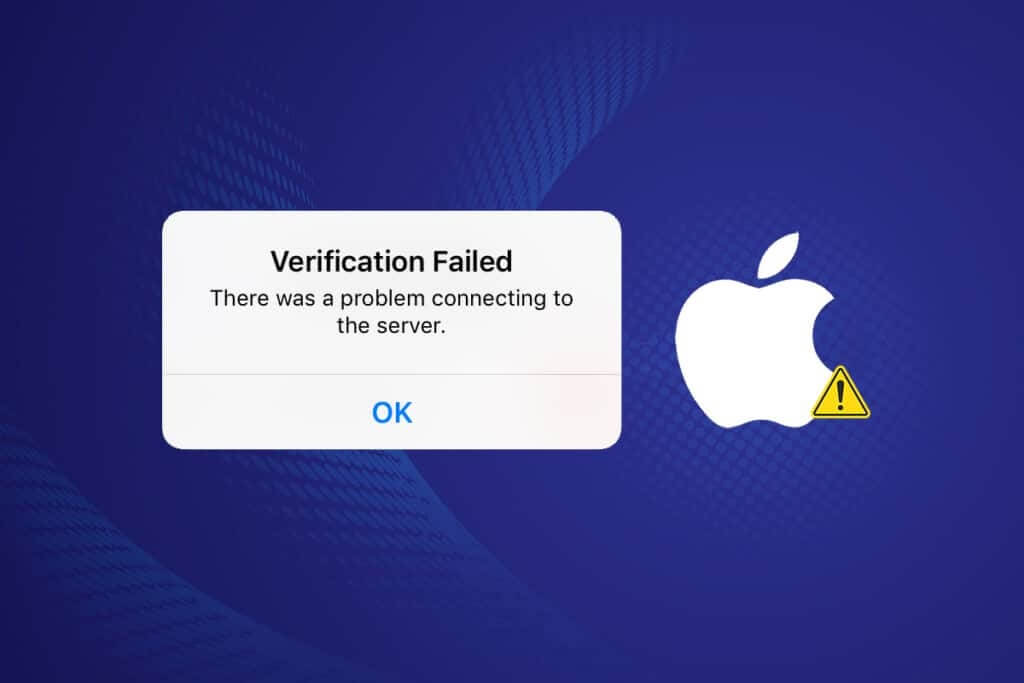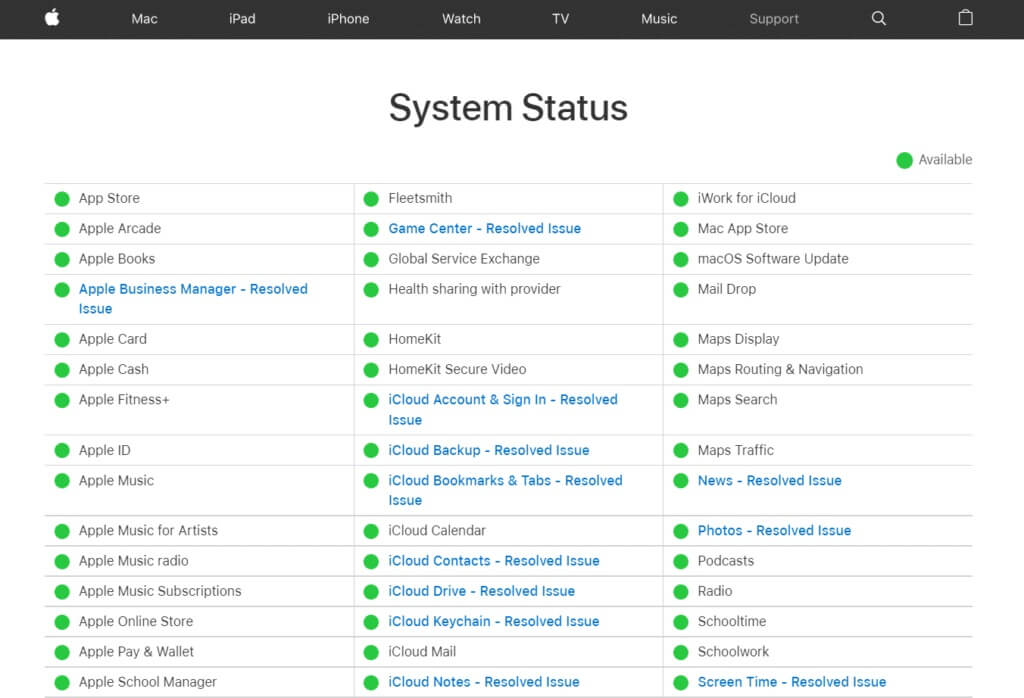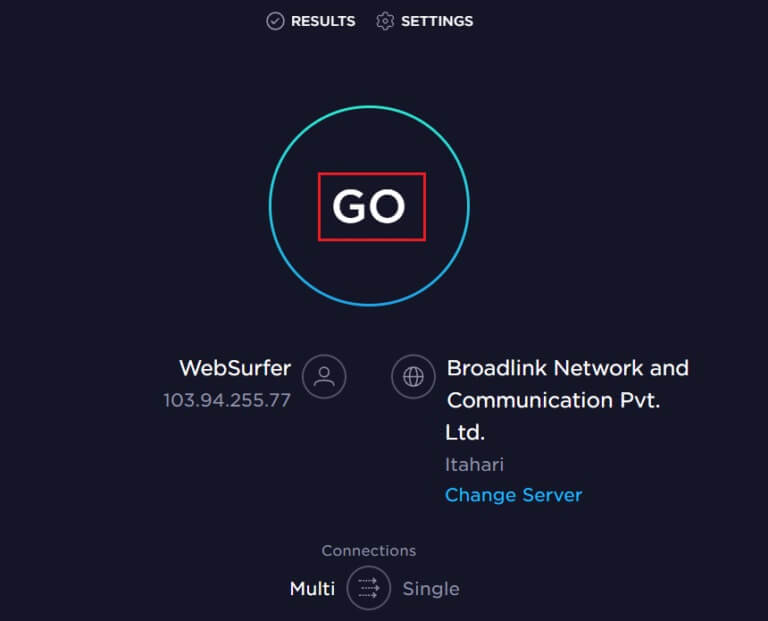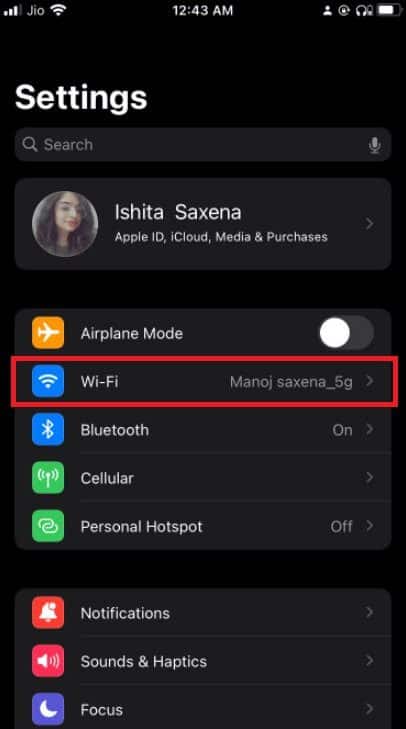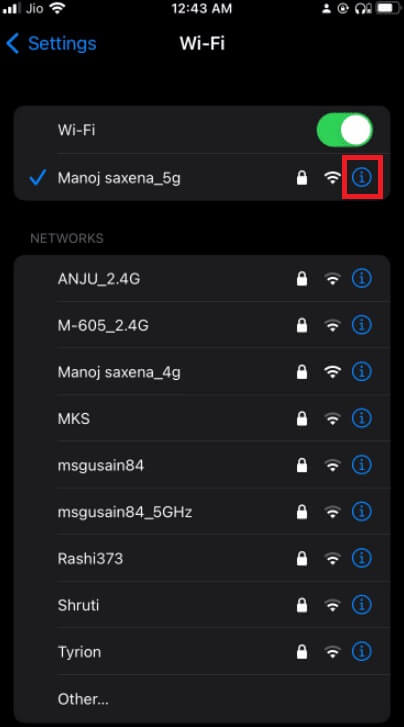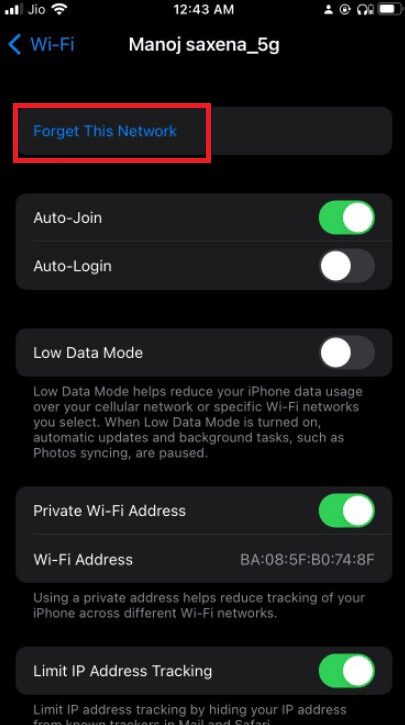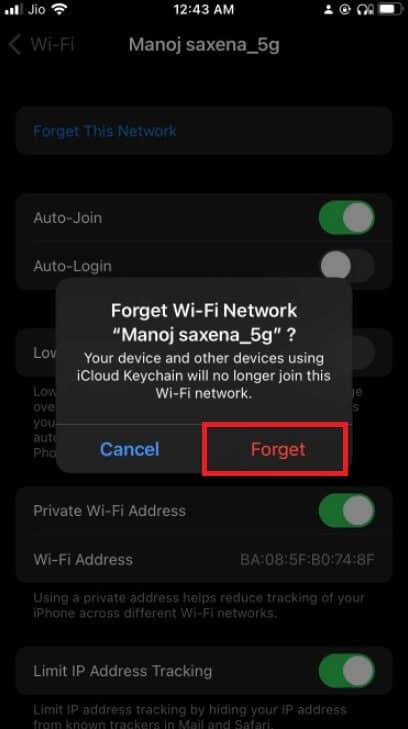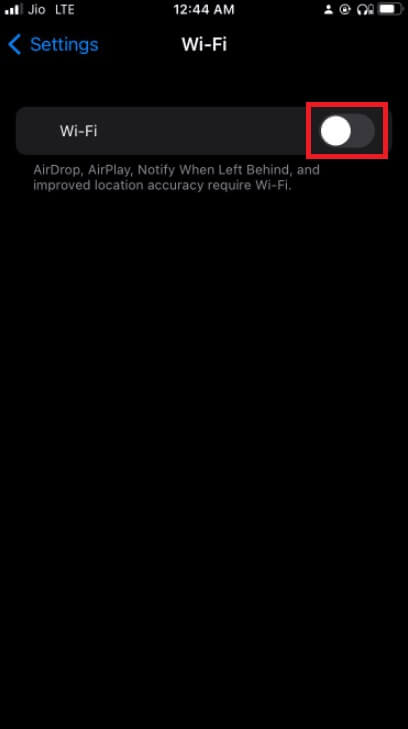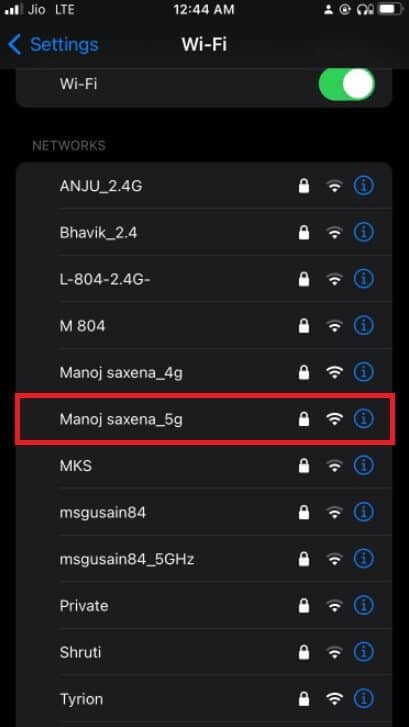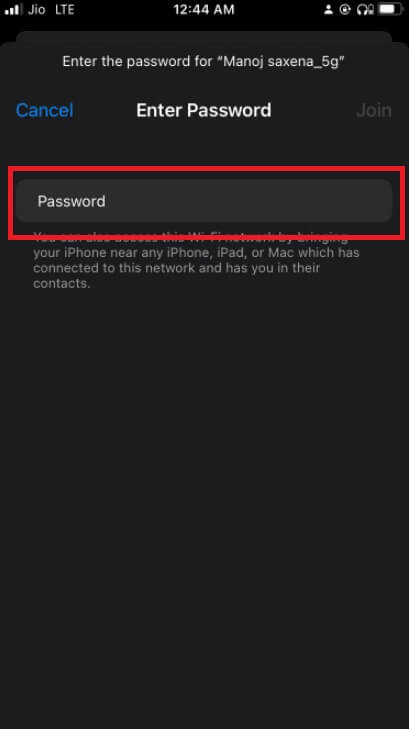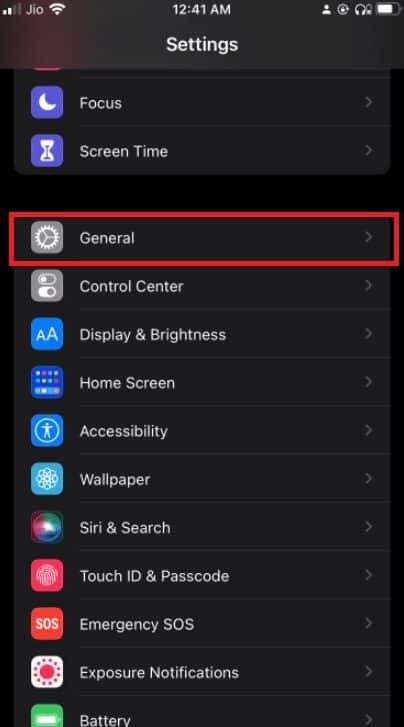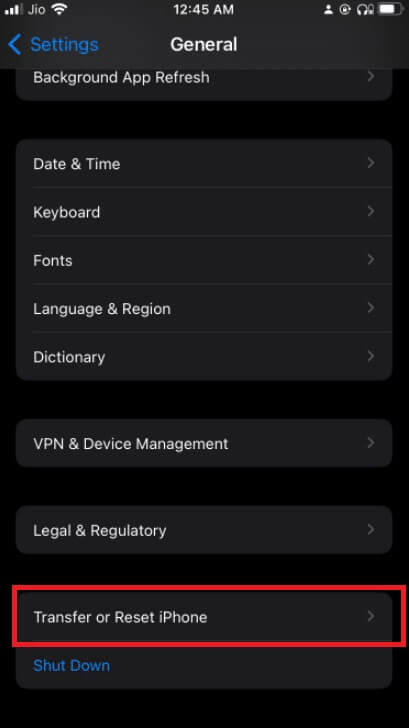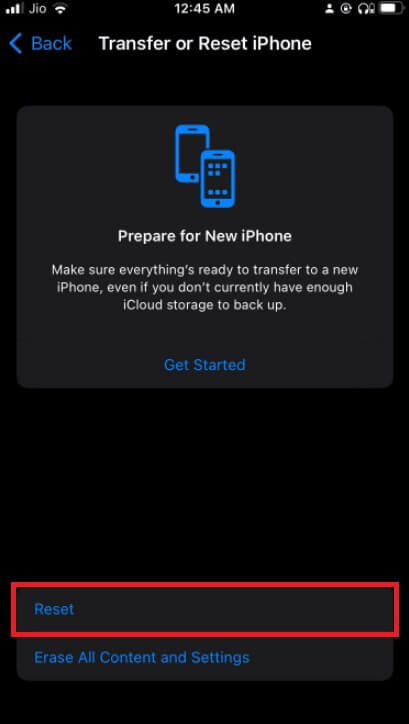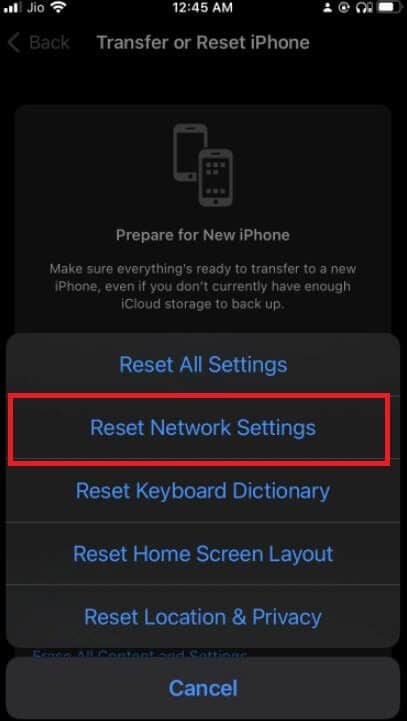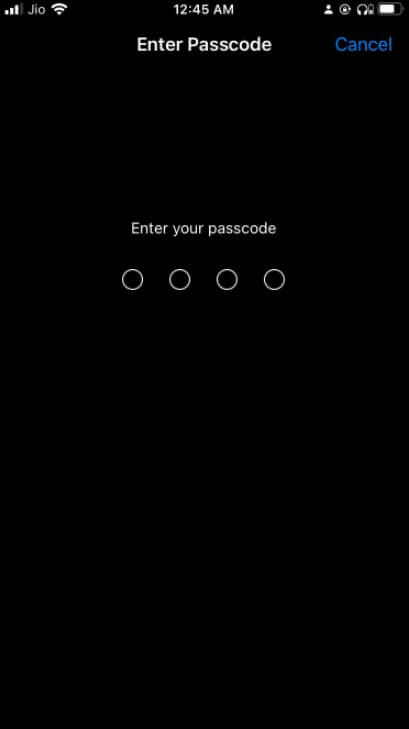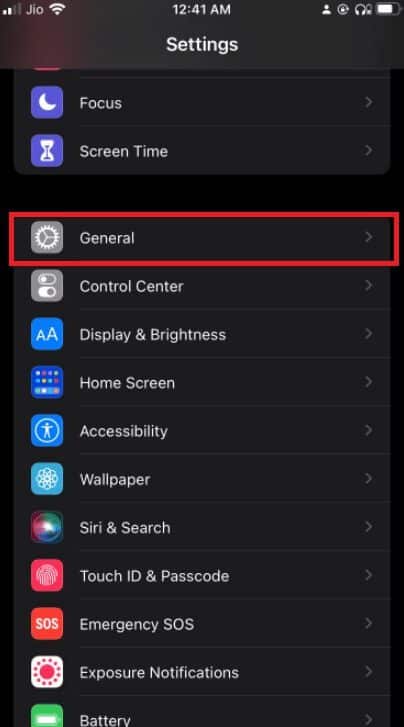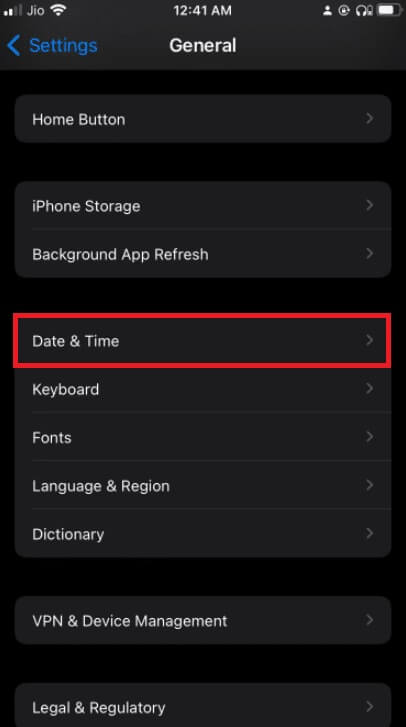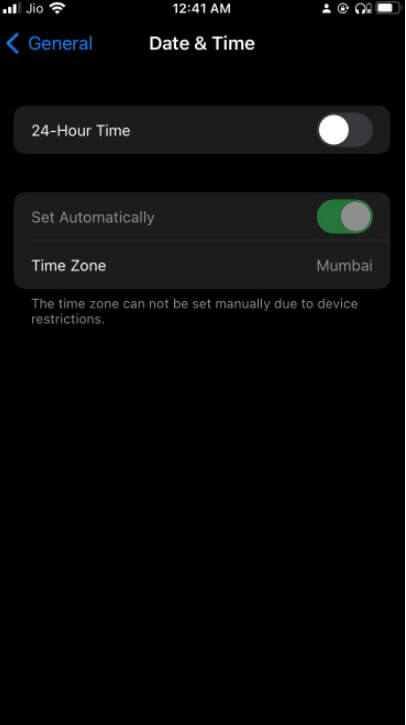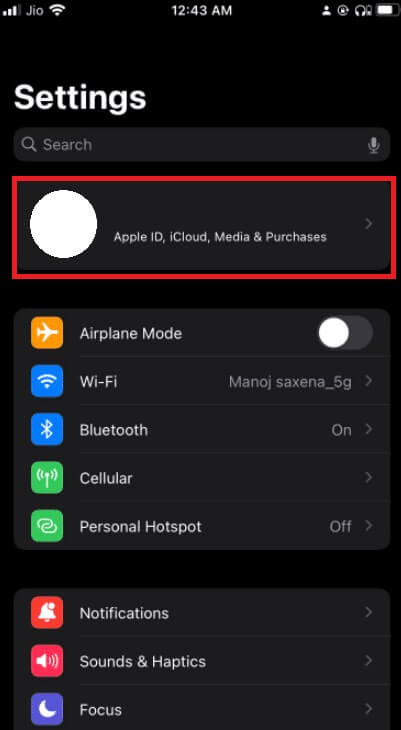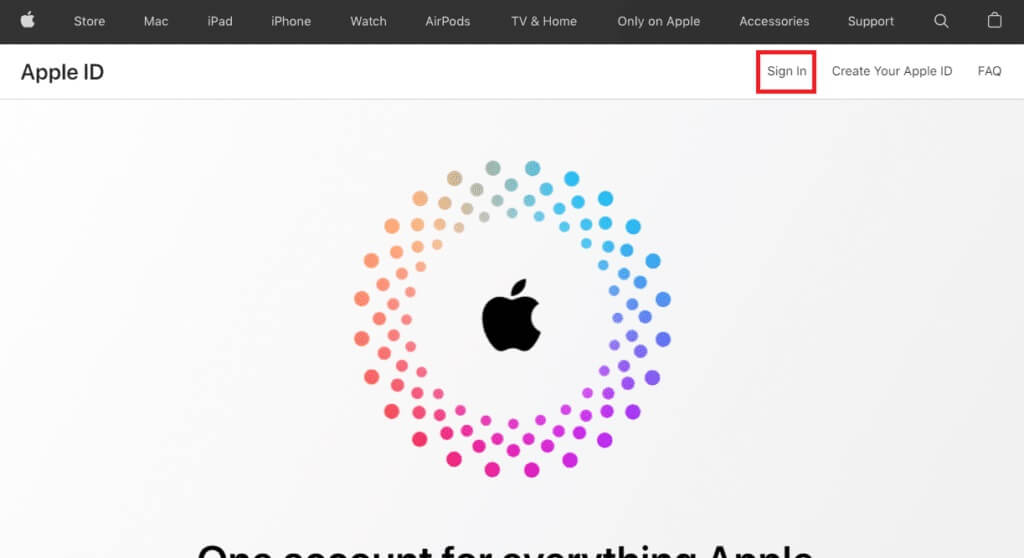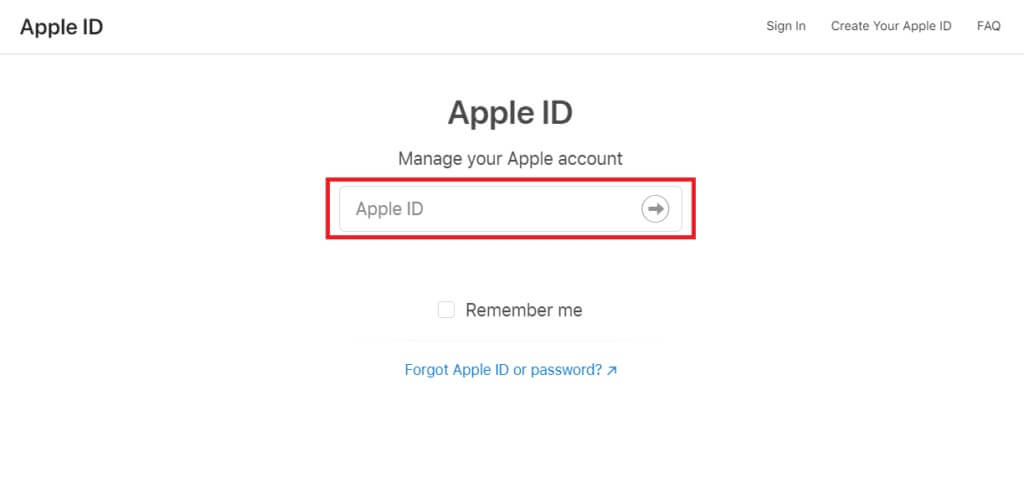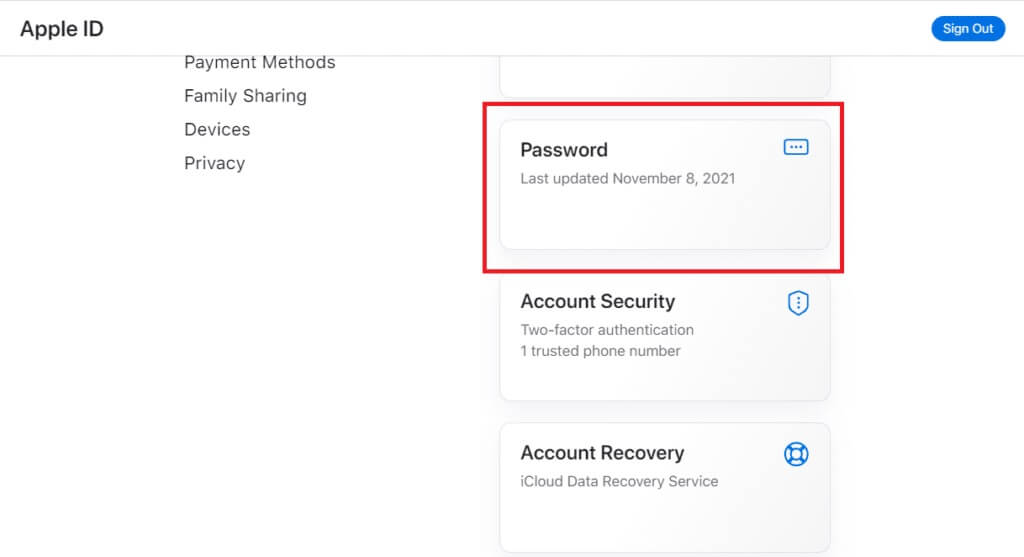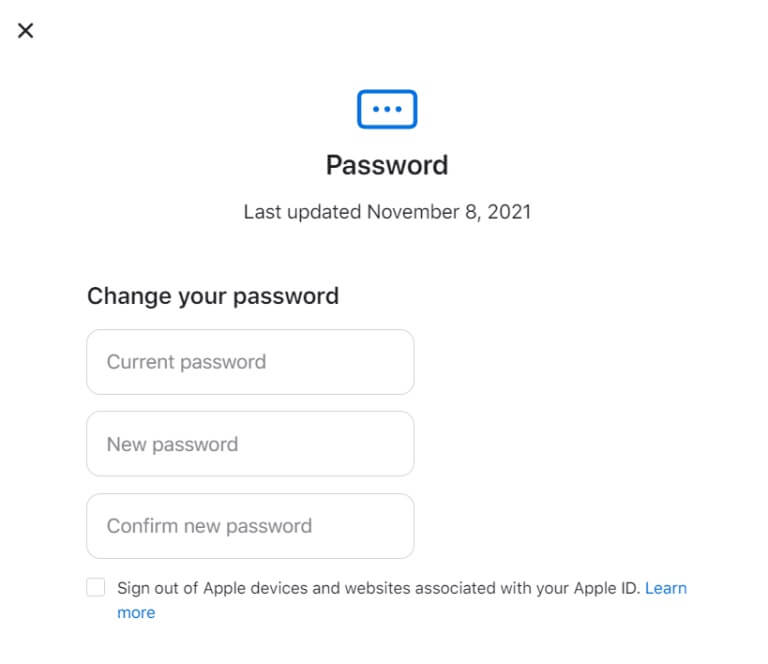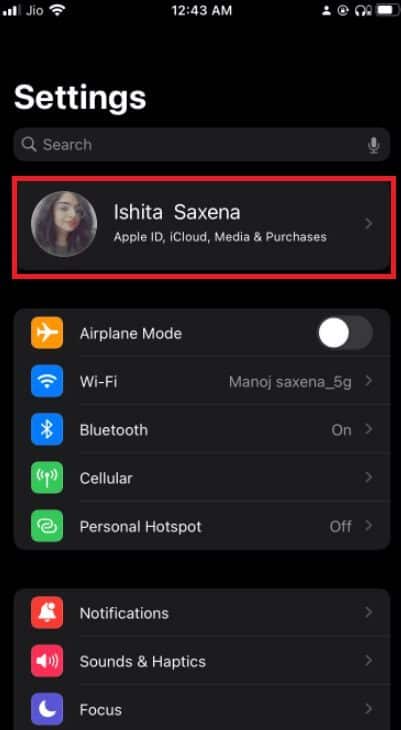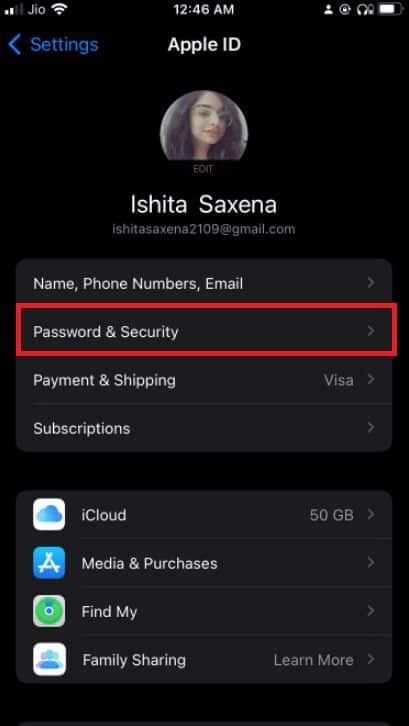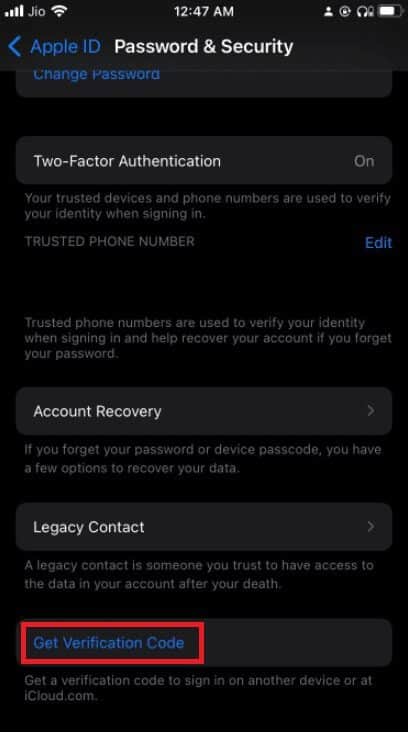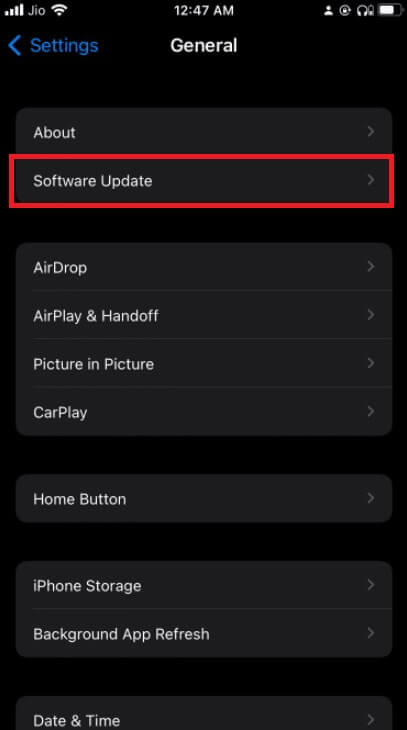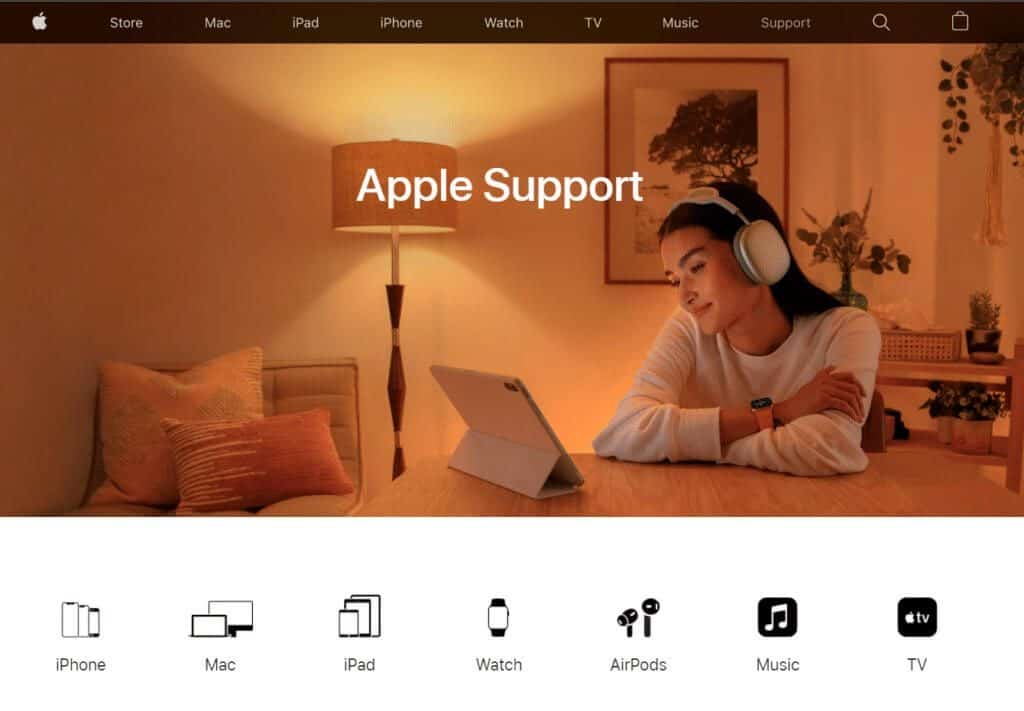Behebung des Fehlers „Verifizierung fehlgeschlagen“ beim Verbinden mit dem Apple-ID-Server
Haben Sie jemals versucht, ein Spiel herunterzuladen oder Musik auf Ihrem Telefon zu hören, nur um mit einer Fehlermeldung begrüßt zu werden, dass die Überprüfung fehlgeschlagen ist, während Sie mit einem Server verbunden waren? Apple ID? wann iOS Wenn Sie einen Fehler an Sie zurücksenden, ist dies ein ungewöhnliches Ereignis. Die meisten von ihnen sind einfach und leicht zu handhaben. Eine Fehlerbenachrichtigung bei der Verbindung mit einem Apple-ID-Server konnte nicht validiert werden, ist eine Ausnahme von diesem Standard, der viele Kunden im Laufe der Jahre verwirrt hat. Werfen wir einen Blick auf die effektivsten Lösungen, um den Fehler „Überprüfung fehlgeschlagen“ zu beheben, wenn eine Verbindung zu einem Server hergestellt wird Apple ID.
So beheben Sie den Fehler „Überprüfung fehlgeschlagen“ beim Verbinden mit dem Apple ID-Server
Viele Leute haben Probleme, sich nach dem Upgrade auf iOS 9 bei iCloud anzumelden und aus Backups wiederherzustellen. Das Problem ist kein fehlendes oder falsches Passwort oder Benutzername. Auch die Zugangsdaten sind einwandfrei. Wenn Benutzer versuchen, sich bei iCloud anzumelden, sehen sie diesen Fehler. Obwohl die Fehlerprüfung beim Herstellen einer Verbindung zum Apple ID-Server fehlgeschlagen ist, versucht sie, selbsterklärend zu sein, aber es gibt einige Möglichkeiten.
- Beim Versuch, auf iCloud, iTunes oder den App Store zuzugreifen, scheinen viele macOS- und iOS-Benutzer Probleme bei der Anmeldung zu haben.
- Aufgrund des Validierungsfehlers beim Verbinden mit dem Apple-ID-Server gehen einige Kunden davon aus, dass ihr Apple-ID-Login oder -Passwort falsch ist.
- Bitte denken Sie daran, dass Ihre Apple-ID mit hoher Wahrscheinlichkeit einwandfrei funktioniert. Dieses Problem kann durch mehrere Faktoren verursacht werden, einschließlich einer fehlerhaften Verbindung.
- Obwohl das Problem mit Ihrer Apple-ID zusammenhängen könnte, könnte es auch durch Ihre WLAN-Verbindung, Datums- und Uhrzeiteinstellungen, VPN-Störungen oder einen Betriebssystemfehler verursacht werden. Hier sind alle Ihre Möglichkeiten, damit umzugehen.
Keine Sorge, wenn Sie Probleme haben, sich mit dem Apple ID-Server zu verbinden, erfahren Sie in diesem Artikel, was zu tun ist. Wenn die Fehlermeldung „Verifizierung der Apple-ID fehlgeschlagen“ angezeigt wird, stehen Ihnen neun Alternativen zur Fehlerbehebung zur Verfügung. Lassen Sie uns diese Party beginnen.
Warum tritt der Apple-ID-Server-Verbindungsfehler auf?
Dies passierte einigen iPhone-Besitzern von Zeit zu Zeit. Wenn Benutzer versuchen, sich über ihre iPhone-Einstellungen bei iTunes und Apple Store anzumelden, erhalten sie eine Fehlermeldung mit der Meldung „Überprüfung fehlgeschlagen“ beim Herstellen einer Verbindung zum Apple-ID-Server. Diese Warnung ist unbequem und lässt Sie möglicherweise vermuten, dass Ihre Apple-ID kompromittiert wurde . Leser sehen diese Warnung oft nach dem Wiederherstellen oder Aktualisieren von iOS.
Meistens ist diese Schwierigkeit auf Schwierigkeiten zurückzuführen, die nichts mit Ihrer Apple ID zu tun haben. So können Sie versuchen, den Fehler „Überprüfung fehlgeschlagen“ zu beheben, während Sie sich mit dem Apple-ID-Server verbinden.
Erstuntersuchung
Wenn Sie sich nicht bei Ihrer Apple-ID anmelden können, sollten Sie zunächst sicherstellen, dass das Problem nicht durch etwas verursacht wird, das sich Ihrer Kontrolle entzieht, wie z. B. der Absturz von Apple-Servern:
1. Besuch صفحة Status des Apple Support Systems um etwas zu erhalten Mehr Informationen.
2. Überprüfen Sie das Alle Dienste, die Sie anfordern (z. B. App Store und iCloud), sind grün. Im Falle eines aktuellen Problems mit einem Dienst stellt Apple in der Regel einen anklickbaren Link bereit, über den Sie mehr darüber erfahren können.
Methode XNUMX: Neustart erzwingen
Wenn nichts anderes funktioniert, versuchen Sie, Ihr iDevice von Anfang an neu zu starten. Probieren Sie die folgenden Anweisungen aus, wenn Sie mit der erzwungenen Neustartmethode nicht vertraut sind:
- iPhone 6S/6S Plus, iPod Touches, iPad mit iOS 7.0 oder höher: Halten Sie die Power- und die Home-Taste gleichzeitig gedrückt, bis das Apple-Logo angezeigt wird.
- iPhone 7 / 7 Plus: Halten Sie auf Ihrem iPhone 7 oder iPhone 7 Plus gleichzeitig die Leiser- und die Ein/Aus-Taste gedrückt. Halten Sie beide Tasten mindestens 10 Sekunden lang gedrückt, bis das Apple-Logo auf dem Bildschirm erscheint.
- iPhone X, iPhone 8, iPhone 8 Plus und höher: Die Lauter-Taste wird schnell gedrückt und gedrückt. Halten Sie dann die Leiser-Taste einige Sekunden lang gedrückt. Halten Sie die Power-Taste gedrückt, bis Sie das Apple-Logo auf dem Bildschirm sehen.
Überprüfen Sie, ob Ihr Gerät nach Abschluss dieses Schritts wieder normal funktioniert.
Methode 2: Verwenden Sie eine Wi-Fi-Verbindung
Stellen Sie beim Versuch, sich bei Ihrem iCloud-Konto anzumelden, sicher, dass Sie über WLAN mit dem Internet verbunden sind. Laut vielen Verbrauchern hat der Wechsel von 3G/4G-Daten zu Wi-Fi die Überprüfung fehlgeschlagen, während ein Verbindungsfehler mit dem Problem mit dem Apple ID-Server aufgetreten ist. Stellen Sie sicher, dass Ihr VPN ausgeschaltet ist.
Wenn Sie immer noch Probleme haben, gehen Sie zur Menüleiste und schalten Sie WLAN ein und aus. Sie können auch den Schalter auf der Rückseite ein- und ausschalten, um den Router neu zu starten. Um dann zu sehen, wie schnell Ihr Wi-Fi-Netzwerk ist, gehen Sie wie folgt vor:
1. Besuch Speedtest-Website.
2. Klicken Sie auf die Schaltfläche "Überleitung" Um zu sehen, wie schnell du gehen kannst.
3. Prüfen Internetgeschwindigkeit. Wenden Sie sich an Ihren Internetdienstanbieter (ISP), wenn die Werte viel niedriger sind als die in Ihrem Vertrag angegebenen.
Methode XNUMX: Verbinden Sie sich erneut mit dem WLAN
Probieren Sie dieses Verfahren aus, wenn das letzte Verfahren Ihr Problem nicht lösen konnte. Vergessen Sie für eine Weile Ihre WLAN-Verbindung und melden Sie sich dann erneut an.
1. Um eine Verbindung zu einem Wi-Fi-Netzwerk herzustellen, gehen Sie zu Einstellungen.
2. Gehe zu Wi-Fi im Einstellungsmenü.
3. Klicken Sie auf die Info-Schaltfläche neben W-lan Ihre.
4. Drücken Sie Dieses Netzwerk vergessen.
5. Wenn Sie aufgefordert werden, Ihre Aktivität zu bestätigen, wählen Sie "Ich habe vergessen".
6. Aufstehen WLAN ausschalten , und warten Sie dann einige Sekunden starte es neu.
7. Wenn sie erscheint Wi-Fi-Netzwerke , Lokalisieren gleichen Netzwerk.
8. Melden Sie sich mit an Wi-Fi-Anmeldeinformationen wenn es notwendig ist.
9. Zurück zu iCloud Versuchen Sie sich erneut anzumelden, nachdem Sie diese Anweisungen ausgeführt haben.
Methode XNUMX: Deaktivieren Sie VPN
Heutzutage nutzen mehr Menschen als je zuvor Virtual Private Networks (VPNs), um ihre Privatsphäre zu schützen, was eine gute Sache ist. Wenn Sie jedoch versuchen, Ihre Apple-ID-Einstellungen zu aktualisieren oder Ihr Apple-ID-Passwort zu ändern, kann es zu versehentlichen Störungen durch Ihr VPN kommen. Schalten Sie Ihr VPN aus und versuchen Sie es erneut, wenn dies passiert.
Methode XNUMX: Netzwerkeinstellungen zurücksetzen
Wenn Sie sich nicht bei Apple-Diensten anmelden können, weil Ihr Smartphone keine Verbindung zum Internet herstellt, ist es an der Zeit, die Netzwerkeinstellungen zurückzusetzen. Sie müssen sich nach dem Löschen Ihrer Mobilfunkeinstellungen erneut mit einem WLAN-Netzwerk verbinden, dem Sie zuvor beigetreten sind.
Hinweis: Dieser Vorgang löscht keine Daten aus dem Speicher Ihres Telefons. Nur WLAN-Anmeldeinformationen und Netzwerkeinstellungen werden gelöscht.
1. Gehe zu Ihre Telefoneinstellungen.
2. Tippen Sie nun auf Allgemeines.
3. Wählen Sie iPhone übertragen oder zurücksetzen am Ende der Seite.
4. Drücken Sie Zurücksetzen.
5. Klicken Sie auf Netzwerkeinstellungen zurücksetzen im Popup-Dialog, um Ihre Entscheidung zu bestätigen.
6. Geben Sie ein Passcode Ihre eigenen, wenn Sie gefragt werden.
Methode 6: Aktualisieren Sie Uhrzeit und Datum
Dieses Problem kann in einigen Fällen nach dem iOS-Update auf Ihrem iPhone auftreten. Dieses Problem tritt von Zeit zu Zeit bei älteren iPhones auf. Die Datums- und Uhrzeiteinstellungen im Gerätesystem werden aus irgendeinem Grund nicht mehr synchronisiert. Es kann ein Problem geben, wenn Datum und Uhrzeit von dem abweichen, was der Apple-ID-Server für richtig hält. Stellen Sie sicher, dass Sie in Ihren iPhone-Einstellungen Datum und Uhrzeit automatisch festlegen aktivieren, um zu beheben, dass die Überprüfung der Apple ID-Serververbindung fehlgeschlagen ist.
1. Um zu ändern Datums- und Uhrzeiteinstellungen , Gehe zu Telefoneinstellungen.
2. Drücken Sie Jahr jetzt sofort.
3. Drücken Sie Datum (und Uhrzeit.
4. Schalten Sie den Fernseher ein. Schalten Sie ein und überprüfen Sie, ob Sie sich automatisch in der richtigen Zeitzone befinden.
Methode XNUMX: Melden Sie sich vom iTunes & App Store ab
Da bei der Verbindung zum Apple-ID-Server ein Fehler auftritt und wir bereits wissen, dass die Apple-Server betriebsbereit sind, können Sie versuchen, sich von Ihrer Apple-ID abzumelden und sich dann erneut anzumelden, um zu sehen, ob dadurch Probleme behoben werden.
1. Auch wenn Sie Probleme haben, sich bei iCloud anzumelden, öffnen Sie Einstellungen App.
2. Drücken Sie Profiloptionen.
3. Wischen Sie nach unten und tippen Sie auf Abmeldeoption.
4. Geben Sie ein Ihr Passcode Und melden Sie sich von Ihrer Apple-ID ab.
5. Gehe jetzt zu iCloud Und melden Sie sich erneut an.
Methode 8: Ändern Sie Ihr Apple-ID-Passwort
Die Meldung, dass bei der Kommunikation mit dem Apple-ID-Server ein Fehler aufgetreten ist, hängt möglicherweise mit der Authentifizierung zusammen. Wenn Sie Ihr Apple-ID-Passwort längere Zeit nicht aktualisiert haben, ist es möglicherweise nicht stark genug, um die Anforderungen von Apple zu erfüllen. Dies kann die Ursache für das Überprüfungsproblem sein. Glücklicherweise können Sie es von jedem mit dem Internet verbundenen Gerät aus ändern. Führen Sie die folgenden Schritte aus, um Ihr Apple-ID-Passwort zurückzusetzen:
1. Gehe zu Apple-ID-Seite. Klicke auf Login.
2. Melden Sie sich mit an Apple ID Ihre.
3. Drücken Sie كلمة المرور.
4. Wählen Sie Neues Kennwort und geben Sie ein Aktuelles Passwort. Sie müssen das neue Passwort zweimal eingeben, um sicherzustellen, dass es korrekt ist.
5. Sie müssen es auf allen Ihren Geräten aktualisieren, sobald die Seite es akzeptiert.
Ihr iCloud-Konto sollte jetzt von jedem Apple-Gerät aus verfügbar sein.
Methode 9: Verwenden Sie den Bestätigungscode
Denkbar ist, dass das Problem bei der Verbindung zum Apple-ID-Server auf einen vorübergehenden Fehler zurückzuführen ist. Ihr iPhone wird möglicherweise nicht immer richtig mit dem Apple-Server synchronisiert. Dieses Problem kann dadurch verursacht werden, dass das iPhone nicht richtig mit Ihrer Apple-ID synchronisieren kann. Daher verwenden wir an dieser Stelle einen Verifizierungscode, um die Anmeldung zu validieren.
1. auf alle Noch ein iPhone , melden Sie sich mit an Apple ID Ihre.
2. Gehe zu Einstellungen.
3. Drücken Sie Identifikationsdatei Ihre.
4. Tippen Sie dann auf Passwort und Sicherheit.
5. Tippen Sie anschließend auf Abrufen Bestätigungs-Code unter dem Wort Verkehr und Sicherheit.
6. Um das Problem vollständig zu lösen, geben Sie ein Bestätigungs-Code Dies ist in dem iPhone, das den Fehler anzeigt.
7. Entfernen Sie auch Beliebige VPNs, OpenDNS oder Cisco Umbrella Möglicherweise haben Sie es auf Ihrem Gerät installiert, da es Sie möglicherweise daran hindert, eine Verbindung zu Apple-Servern herzustellen.
Methode XNUMX: Aktualisieren Sie die Software
Überprüfen Sie, ob Ihr Tool auf dem neuesten Stand ist. Wenn nicht, können Sie Ihre iOS-Software einfach auf die neueste Version aktualisieren. So führen Sie ein Software-Update durch, um den Fehler „Überprüfung fehlgeschlagen“ zu beheben, während Sie sich mit dem Apple-ID-Server verbinden.
1. Gehe zu Einstellungsmenü.
2. Wählen Sie Allgemeines.
3. Gehen Sie auf Ihrem iPhone zu Software-Update.
4. Falls verfügbar Aktualisieren Installieren Sie es, indem Sie den Anweisungen auf dem Bildschirm folgen.
Methode 11: Wenden Sie sich an den Apple-Support
Wenn alles andere fehlschlägt, dann Apple-Support Immer da, um zu helfen. Sie können einen Apple Professional per Telefon, E-Mail oder Chat kontaktieren, wenn Sie dem Support-Link folgen und auf das von Ihnen verwendete Gerät klicken oder tippen. Sie können auch in einen Apple Store gehen und um Hilfe bitten, wenn Sie in der Nähe Ihres Zuhauses wohnen.
Häufig gestellte Fragen (FAQs)
Q1. Warum schlägt meine Apple-ID-Verifizierung immer wieder fehl?
die Antwort: Fehler bei der Überprüfung der Apple-ID können auch durch ein Problem mit den Zeit- und Standorteinstellungen Ihres Telefons verursacht werden. Dieses Problem tritt auf, wenn das Datum, die Uhrzeit oder der Standort des iPhones vom Apple-Server abweicht. Überprüfen Sie daher, ob Datum und Uhrzeit auf Ihrem Gerät korrekt sind.
Q2. Was bedeutet es, dass es ein Problem mit der Verbindung zum Server gibt?
die Antwort: Genau das bedeutet das. Die Gründe dafür, dass Ihr Computer nicht mit dem betreffenden Server/Computer interagieren kann, sind zahlreich und ohne Debugging schwer abzuschätzen. Möglicherweise ist Ihre Internetverbindung unterbrochen. Wenn Sie mit einem Netzwerk verbunden sind, kann ein Teil des Geräts defekt sein.
Wir hoffen, dass Sie diese Informationen nützlich finden und das Problem „Überprüfung fehlgeschlagen, während Verbindung fehlgeschlagen“ mit dem Apple-ID-Server behoben werden kann. Bitte teilen Sie uns mit, welche Methode für Sie am besten geeignet ist. Wenn Sie Fragen oder Kommentare haben, hinterlassen Sie diese bitte im Kommentarbereich.